Converti Facilmente MP4 per iPhone: Veloce ed Efficace!
- Home
- Supporto
- Suggerimenti Video editore Pro
- Converti Facilmente MP4 per iPhone: Veloce ed Efficace!
Sommario
L'iPhone supporta i file MP4; se la riproduzione fallisce, verificare il codec utilizzato e convertire il video in un formato compatibile con iOS.
Video MPEG-4: fino a 2,5 Mbps, 640 x 480 pixel, 30 fotogrammi al secondo, profilo semplice con audio AAC-LC fino a 160 Kbps per canale, 48kHz, audio stereo nei formati di file .m4v, .mp4 e .mov;
Movimento JPEG (M-JPEG): fino a 35 Mbps, 1280 x 720 pixel, 30 fotogrammi al secondo, audio in ulaw, audio stereo PCM in formato file .avi.
Inoltre, Renee Video Editor fornisce molte transizioni, filtri e stili di filigrana. Le mani verdi possono anche usarlo per modificare video. Successivamente, ti mostreremo come utilizzare Renee Video Editor Pro per convertire MP4 in altri formati supportati da iPhone.

Unione video I video possono essere uniti rapidamente e possono essere aggiunte transizioni interessanti.
Ritaglia video facilmente Le dimensioni e la durata del video possono essere regolate arbitrariamente.
Varie funzioni di modifica È possibile aggiungere vari filtri, effetti speciali, filigrane, musica, sottotitoli, ecc.
Facile da usare L'interfaccia è semplice e i principianti possono completare rapidamente la produzione video/audio.
Software multifunzionale Oltre all'editing video, puoi anche convertire formati e registrare schermate.
Unione video I video possono essere uniti rapidamente e possono essere aggiunte transizioni interessanti.
Ritaglia video facilmente Le dimensioni e la durata del video possono essere regolate arbitrariamente.
Varie funzioni di modifica È possibile aggiungere vari filtri, effetti speciali, filigrane, musica, sottotitoli, ecc.
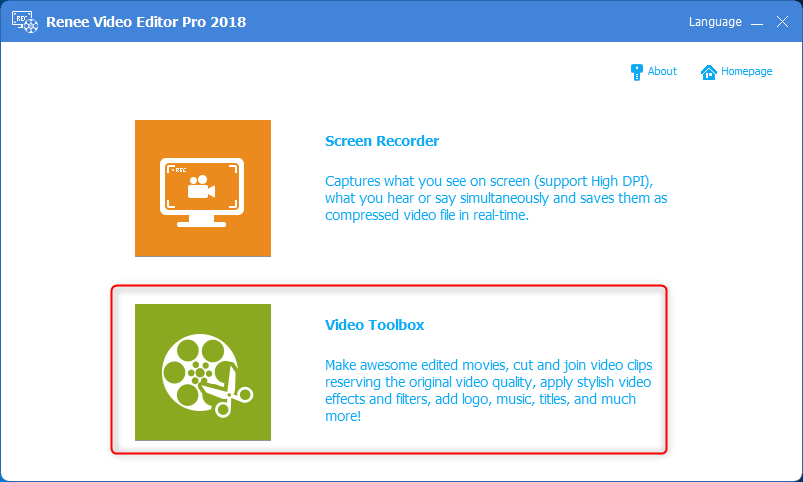
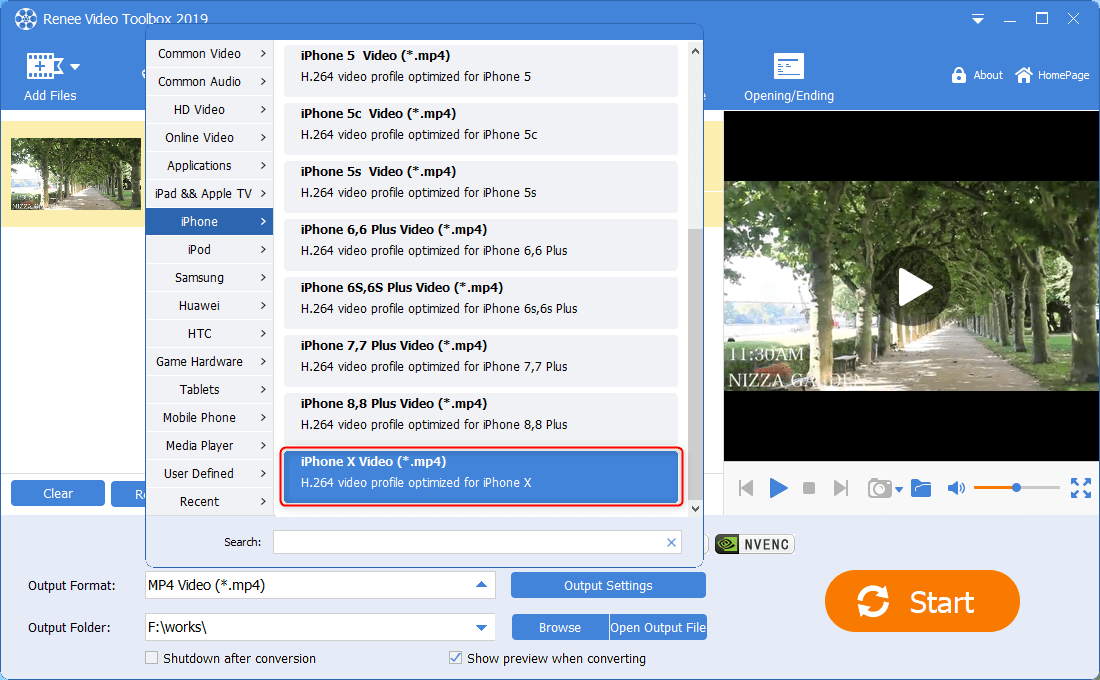
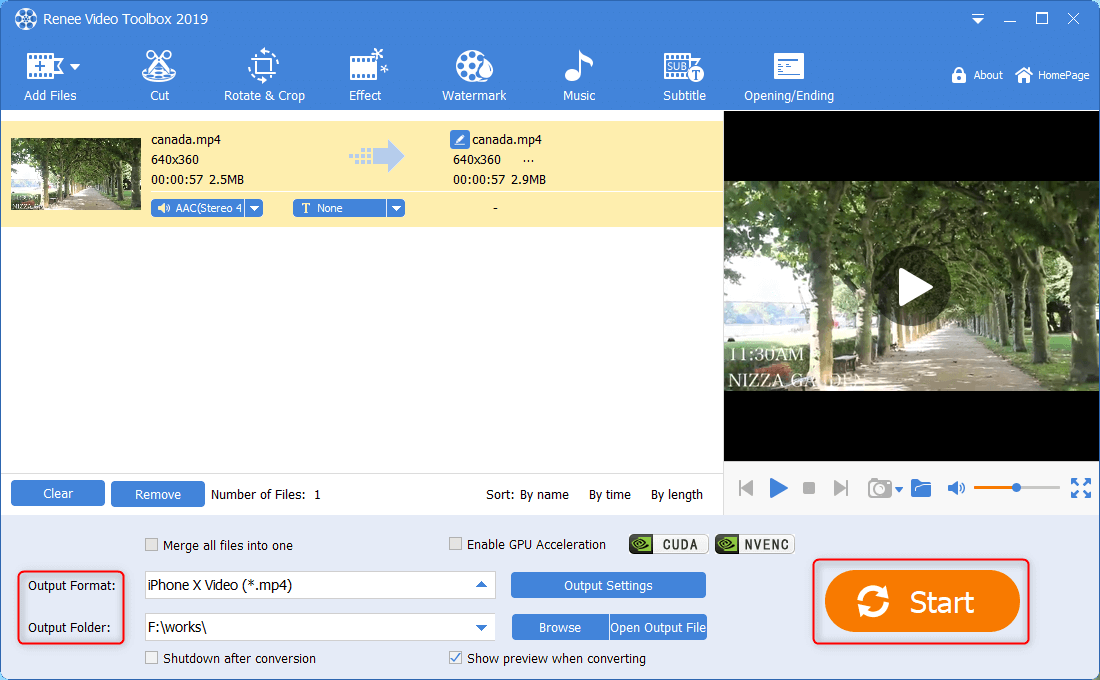
1. Riavvia l’iPhone
In effetti, riavviare il tuo iPhone può causare molti problemi.
2. Correggi il video danneggiato
Il video danneggiato ovviamente non può essere riprodotto. Puoi utilizzare un editor video per tagliare la parte danneggiata.
3. Libera lo spazio di archiviazione dell’iPhone
Il tuo iPhone potrebbe non riuscire a riprodurre i video perché lo spazio di archiviazione non è sufficiente. Prova a rimuovere i dati e le app indesiderati.
4. Aggiorna il sistema
A volte, l’iPhone con un sistema obsoleto non può riprodurre video. Prova ad aggiornare il sistema all’ultima versione.
5. Ripristino delle impostazioni di fabbrica dell’iPhone
Ricordati di eseguire il backup di tutti i file con largo anticipo.
Articoli correlativi :
Converti WMV in MP4 Facilmente su Mac e Windows - Guida Rapida!
27-12-2023
Sabrina : Per riprodurre file WMV su Mac/iPhone/iPad, convertiteli in MP4 seguendo l'efficace guida in questo articolo.
Converti MOV in MP4 su Mac: Guida Semplice e Veloce
27-12-2023
Sabrina : Scoprite come convertire velocemente MOV in MP4 per la riproduzione ottimale su iPhone, Android e Windows senza perdere...
Come Ascoltare Musica in Formato FLAC sull'iPhone
10-04-2024
Lorena : Scoprite come convertire e riprodurre file musicali in formato FLAC ad alta fedeltà su iPhone per un'esperienza audio...
Trasferisci Facilmente Musica e Video da iPhone a PC!
27-12-2023
Sabrina : Scoprite come effettuare il trasferimento di musica e video dall'iPhone al computer utilizzando iTunes in modo semplice ed...


